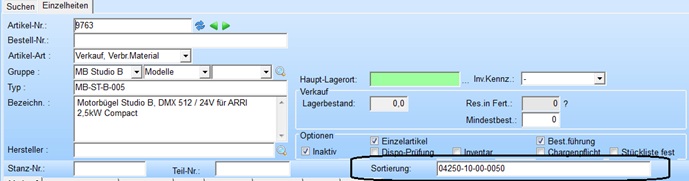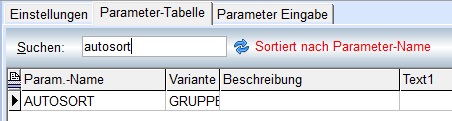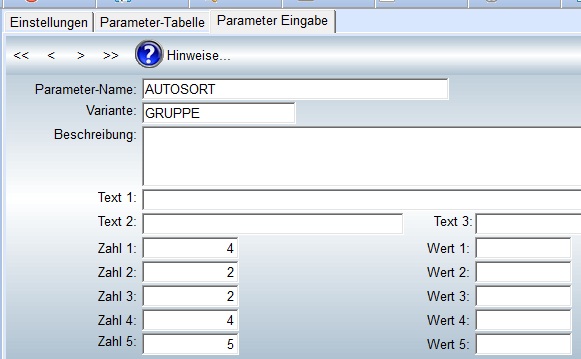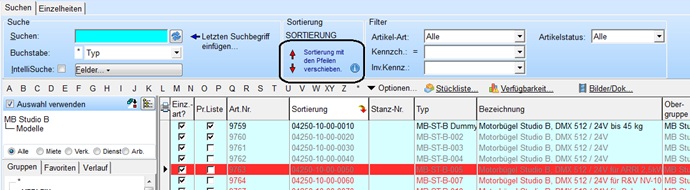Optionale Artikel-Sortierung in REFLEX: Unterschied zwischen den Versionen
(→Automatisch füllen) |
(→Automatisch füllen) |
||
| Zeile 33: | Zeile 33: | ||
[[Datei:REFLEX_Optionales_Sortierfeld_Parameter_Suchen.jpg]] | [[Datei:REFLEX_Optionales_Sortierfeld_Parameter_Suchen.jpg]] | ||
| − | Wenn nicht, klicken Sie auf | + | Wenn nicht, klicken Sie auf '''Neu''' und geben die Parameterwerte ein. Der Parameter "AUTOSORT", Variante "GRUPPE" ist der Parameter für automatische Sortier-Erzeugung in den Artikeln: |
[[Datei:REFLEX_Optionales_Sortierfeld_Parameter_Eingabe.jpg]] | [[Datei:REFLEX_Optionales_Sortierfeld_Parameter_Eingabe.jpg]] | ||
Aktuelle Version vom 31. Oktober 2012, 12:00 Uhr
Inhaltsverzeichnis
1 Allgemeines
In den Artikelstammdaten gibt es ein optionales Feld „Sortierung“ (kostenpflichtiges Zusatzmodul, nur in Verbindung mit dem Modul „Fertigung“). Damit kann man die Artikel nach einem frei definierbaren Schlüssel (max. 20 Zeichen) sortieren, z.B. um in einer Preisliste eine logische Zusammengehörigkeit herzustellen.
Das Sortierfeld kann manuell oder automatisch gefüllt werden. Außerdem kann man als Administrator eine Programmfunktion aufrufen, die die Sortierfelder anhand der Artikelgruppen-Sortierfelder automatisch füllt.
1.1 Manuelle Eingabe, Vergabe durch das Programm
In diesem Feld kann man das Sortierkennzeichen eingeben:
Wenn man das Sortierkennzeichen manuell eingibt, sollte man darauf achten, dass man immer die gleiche Stellenanzahl verwendet! Weil es sich um ein alphanumerisches Textfeld handelt (max. 20 Zeichen), wird die Sortierung auch alphanumerisch durchgeführt, also
- "1", "12", "1234", "2", "23", "234" usw.
Wenn die Stellenanzahl gleich ist, funktioniert auch die Sortierung:
- "0001", "0002", "0012", "0023", "0234", "1234" usw.
Wenn der entsprechende Programmparameter „AUTOSORT mit der Variante GRUPPE“ vorhanden ist, wird die Sortierung beim Speichern des Artikels automatisch vergeben, wenn keine Sortierung angegeben wurde.
1.2 Automatisch füllen
Wenn man REFLEX-Administrator ist, kann man in den Artikelstammdaten das Menü „Bearbeiten->Spezielle Funktionen->Sortierungskennzeichen neu vergeben!“ aufrufen.
Mit dieser Programmfunktion erzeugt das Programm für alle angezeigten Artikel neue Sortier-Kennzeichen anhand der Artikelgruppen-Sortierkennzeichen. ACHTUNG! Dieser Vorgang kann nicht abgebrochen werden, wenn er mal gestartet wurde!
Die Artikelgruppen-Sortierkennzeichen werden in den Stammdaten->Artikelgruppen festgelegt.
In den Programmparametern kann der REFLEX-Administrator die Parameter für die Sortierkennzeichen festlegen. Suchen Sie zuerst, ob der Parameter schon in der Parametertabelle vorhanden ist:
Wenn nicht, klicken Sie auf Neu und geben die Parameterwerte ein. Der Parameter "AUTOSORT", Variante "GRUPPE" ist der Parameter für automatische Sortier-Erzeugung in den Artikeln:
| Parameter | Beschreibung |
|---|---|
| Zahl 1 | Stellen Hauptgruppe: Hier kann man angeben, wie viel Stellen die Hauptgruppe haben soll. Wenn man z.B. 5 angibt und das Sortierkennzeichen „4000“ ist, wird daraus „04000“ gemacht. Stellen Sie diese Angabe niemals kleiner ein als das größte Sortierkennzeichen, das es in der Artikelgruppen-Stammdaten gibt! |
| Zahl 2 | Stellenanzahl, die für die Gruppe verwendet werden soll. |
| Zahl 3 | Stellenanzahl, die für die Untergruppe verwendet werden soll. |
| Zahl 4 | Stellenanzahl, die für die Laufende Nummer verwendet werden soll. |
| Zahl 5 | Schrittweite: Hier kann man festlegen, wie die Sortierkennzeichen hochgezählt werden, z.B. 1,2,3,4 oder 10,20,30,40. Die Stellenanzahl „Lfd.Nr.“ (Zahl 4) muss groß genug sein, um die maximal mögliche Anzahl an Artikeln aufzunehmen! |
Zwischen den einzelnen Gruppen wird ein "-" Zeichen eingefügt. Beispiel: Sortierkennzeichen "01000-10-20-0010"
| 01000 | 10 | 20 | 0020 |
| Stellen Hauptgruppe=5 | Stellen Gruppe=2 | Stellen Untergruppe=2 | Schrittweite=10 |
1.3 Verschieben
Wenn man die Sortierkennzeichen verschieben will, kann man das in der Übersicht der Artikelstammdaten tun. Dazu muss man nach dem Feld "Sortierung" sortieren, also auf die Überschrift „Sortierung“ in der Tabelle klicken.
Dann zeigt sich folgender Bereich:
Mit den Pfeiltasten kann man dann die Sortierung mach oben bzw. unten verschieben.